進捗を管理する
概要
プロジェクトの進捗状況をガントチャート上で見える化して確認することができます。
本ページでは以下をご紹介します。
- アイテムに実績を入力する方法
- ガントチャートで進捗を確認するためのテクニック
- 進捗を管理する方法
アイテムの進捗率を入力する
TimeTracker NXで�の進捗管理においては、プロジェクトの状況を見える化するしくみが搭載されています。
そこで、まず進捗率を入力してみましょう。
プロジェクト画面で進捗率を入力する
プロジェクト画面で各アイテムの「進捗率」も更新でき、以下の場面で活用できます。
- プロジェクトの計画を確認しながら進捗状況を更新する。
- プロジェクトの進捗会議で担当者の状況を確認しながら、各作業の進捗状況をプロジェクトに反映する。
対象ワークアイテムの進捗率フィールドをダブルクリックすることで、編集可能な状態になります。
数値を入力後に Enter を押下すると、入力した値が反映されます。
タイムシート画面で進捗率を入力する
タイムシートからもワークアイテムの進捗率を更新することもできます。
- 進捗率は、ワークアイテムの詳細情報を表示するアイテムプロパティから入力します。
- アイテムプロパティの情報を更新することで、プロジェクトの情�報が直接更新されます。
タイムシートの画面上で実績を入力しながら各作業の進捗率が更新できるので、
画面を切り替えることなく複数の作業を行うことができます。
アイテムプロパティからは以下の操作で更新することができます。
-
タイムシート画面右上の「アイテムプロパティ」ボタン①をクリックする。
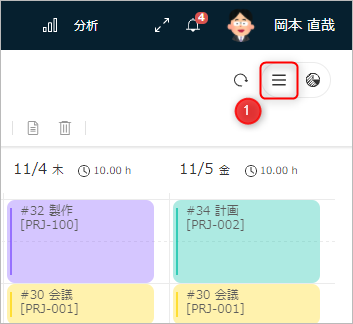
-
アイテムプロパティを表示するワークアイテムを選択する。
-
アイテムプロパティの「フィールド」タブ②をクリックする。
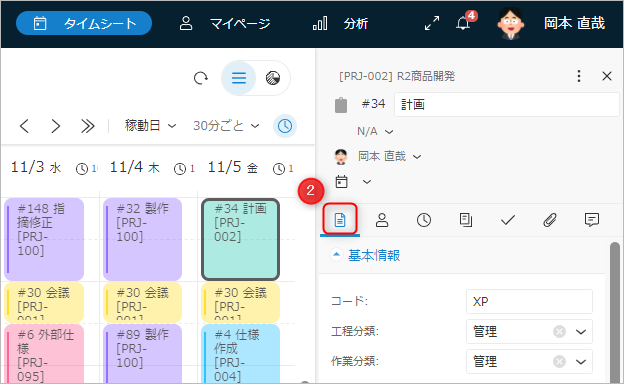
-
「進捗率」フィールドの数値を更新する。
-
「保存」ボタンをクリックする。
進捗率の決定方法を決める
進捗率を直接入力する以外にも、様々な進捗率の管理方法が用意されています。
- アイテムごとに進捗率の管理方法を指定できるため、
作業の規模や難度、体制などに応じて柔軟に進捗を管理することができます。 - 具体的な進捗率の決定方法は次のリンクを参照ください。: 「フィールド値を自動で設定する」
ガントチャートで進捗を確認するためのテクニック
ガントチャート上で以下の情報を表示することができます。
以降、詳細をご説明します。
イナズマ線を表示する
イナズマ線は各アイテムの計画に対する遅れや進み具合を線で表したものです。
ガントチャート上で本日線との位置関係で、各タスクの進捗状況を視覚的に確認できます。
- 左にある場合:その分だけ計画よりも遅れていることを示す。
- 右にある場合:計画よりも進んでいることを示す。
イナズマ線を表示するには、ツールバーの「イナズマ線の表示」アイコン①をクリックし、選択状態にしてください。

過去のイナズマ線を表示する
過去のイナズマ線を表示することができます。
過去のイナズマ線は複数表示され、現在のイナズマ線と比較して進捗状況の遷移を確認することができます。
ツールバーの「過去のイナズマ線の表示」アイコン①をクリックすることで表示できます。
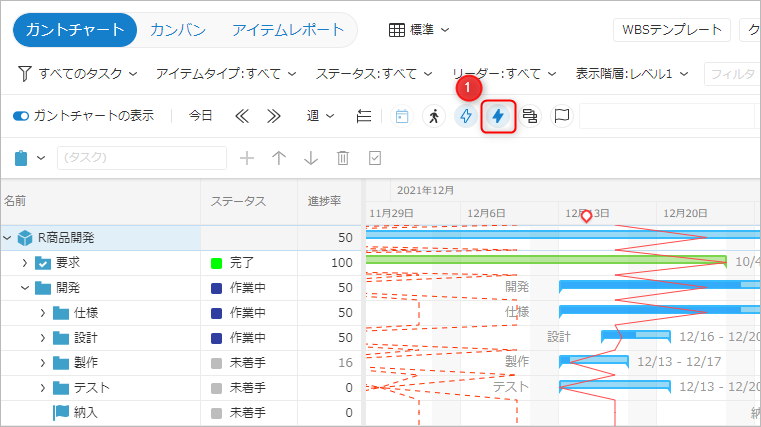
なお、過去のイナズマ線を表示する範囲は、以下のようにガントチャートの表示単位により異なります。
| No. | ガントチャートの表示単位 | イナズマ線の表示範囲 |
|---|---|---|
| 1 | 日 | 過去4週間分 |
| 2 | 週 | 過去4週間分 |
| 3 | 月 | 過去4ヵ月分 |
手動で保存する必要はありません。
イナズマ線を表現するための計算式
イナズマ線は現在の進捗率を達成すべき日が、計画した期間のどこにあたるかを示します。
そのため、本日からイナズマ線の表示までの間隔が遅延または前倒しした日数になります。
イナズマ線が指し示す具体的な日付は、アーンドバリューの指標値であるSPIによって、以下の計算式で決まります。
| SPIの値 | 進捗状態 | イナズマ線の日付 |
|---|---|---|
| 1未満 | 遅れあり | 開始日+(SPI×経過稼働日数) |
| 1 | 計画通り | 開始日+(SPI×経過稼働日数) |
| 1より大きい | 進んでいる | 今日+{(実績進捗率-計画進捗率)/(100-計画進捗率) ×(今日から終了日までの稼働日数)} |
ベースラインを保存・表示する
ベースラインは、過去のある時点のプロジェクト情報を保存したもので、計画の履歴情報になります。
保存したベースラインを現在の計画と比較して、差分をガントチャート上で確認することができます。

ここからは、ベースラインの保存、表示、編集方法をご紹介します。
ベースラインを保存する
-
対象プロジェクトを開く。
-
ツールバーの「ベースラインの表示」アイコン①をクリックする。
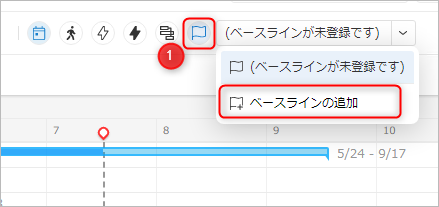
-
「ベースラインの追加」を選択する。
-
以下の項目を指定し「OK」ボタンをクリックする。
・ベースライン名
・ベースライン日付
「ベースライン日付」に指定した日で最後に更新した情報です。
ベースラインを保存した日のうちに再度計画を変更した場合、最後に変更した計画で保存されます。
ベースラインを表示する
-
対象プロジェクトを開く。
-
ツールバーの「ベースラインの表示」アイコン①をクリックする。
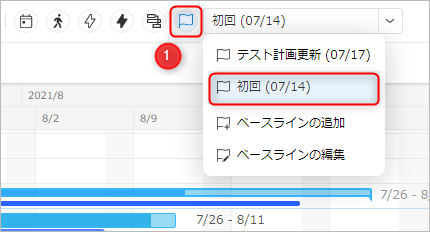
-
表示するベースラインを選択する。
カーソルをガントチャートの対象ワークアイテムに移動すると、ベースラインとの差分がポップアップ画面で表示されます。
延期した期間や増加した工数を確認することができます。

ベースラインを表示すると、ガントテーブルに以下の列が追加されるので、現在の計画と比較しやすくなります。
・BL開始日
・BL終了日
・BL計画工数
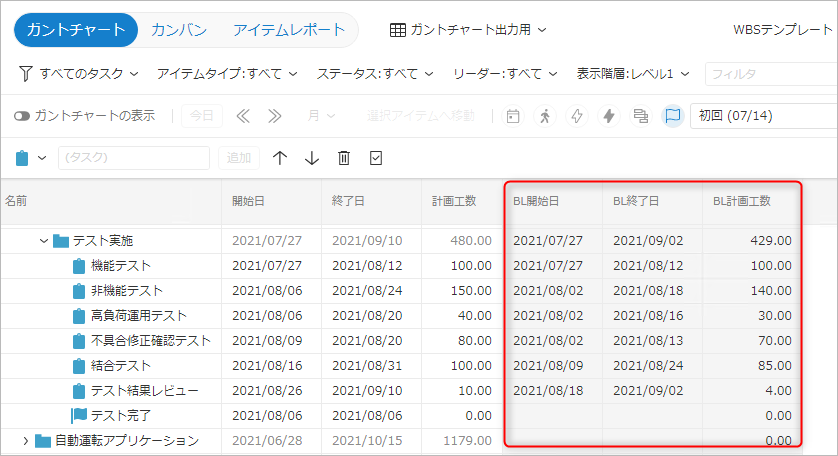
ベースラインを削除・編集する
-
対象プロジェクトを開く。
-
ツールバーの「ベースラインの表示」アイコン①をクリックする。
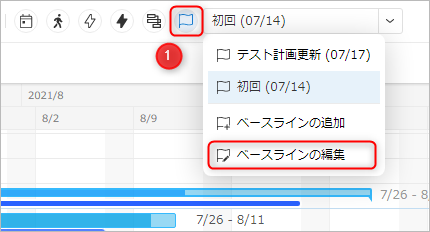
-
「ベースラインの編集」を選択する。
-
対象のベースラインを選択し、「編集」か「削除」をクリックする。
編集により以下を変更できます。
・ベースライン名
・ベースライン日付
実績線を表示する
実績線は、実績工数が入力されている期間を線で表したものです。
ガントチャート上に計画期間のガントバーと実績線を表示して比較することで、
計画に沿って作業が実施されているか確認することができます。
ツールバーの「実績線の表示」アイコン①をクリックすることで表示できます。
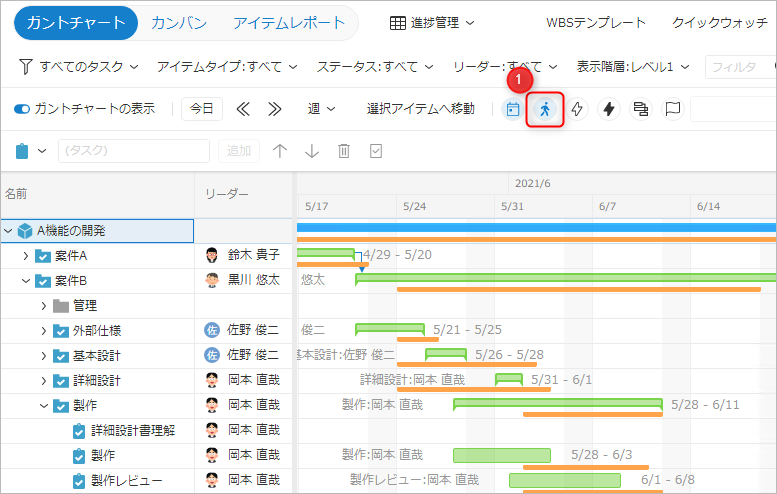
クリティカルパスを表示する
クリティカルパスは、進捗の遅れがプロジェクトの遅れに直結する一連のワークアイテムを示すパスです。
クリティカルパスを表示することで、進捗管理における重要なワークアイテムを簡単に確認することができます。
クリティカルパスに含まれるワークアイテムは、ガントチャート上で強調して表示されます。
ツールバーの「クリティカルパスの表示」アイコン①をすることで表示できます。
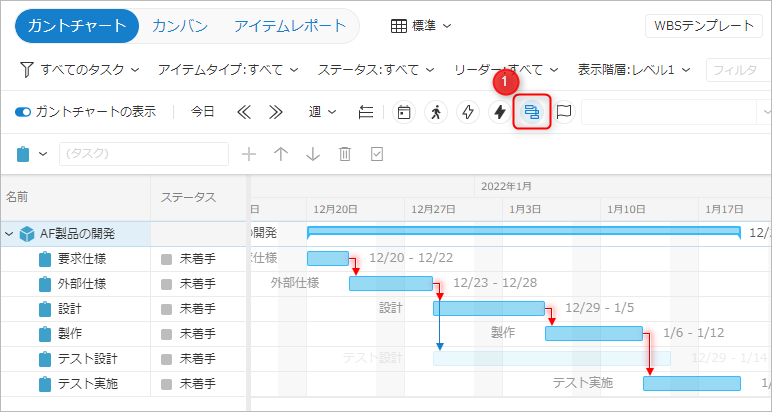
フィルタの適用やWBSを折りたたむことで非表示となった場合、強調表示されない場合があります。
クリティカルパスを表示する場合はフィルタを解除し、WBSをすべて展開することをお勧めします。
進捗を管理する方法
TimeTracker NX では、以下の方法で進捗を管理することができます。
ステータスで管理する
ワークアイテムの完了までの状態を「ステータス」として段階的に定義することができます。
- 客観的に進捗状況を定義することができるため、
よりシンプルかつ明示的に進捗状況を管理することができます。 - 進捗率よりも進捗状況の段階が単純化されるので、簡易に進捗管理ができます。
ステータスと進捗率を関連付けられるので、進捗率と連動した管理にも対応しています。
ワークアイテムにステータスを設定する
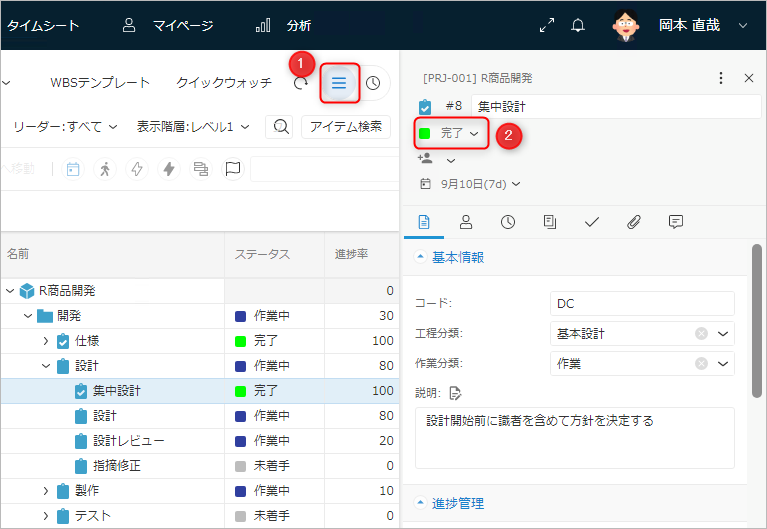
- 対象プロジェクトを開く。
- 対象ワークアイテムを選択する。
- ローカルナビの「アイテムプロパティ」アイコン①をクリックする。
- 「ステータス」②をクリックし、リストから状況にあったステータスを選択する。
ステータスに進捗率を対応付ける
- 対象プロジェク��トを開く。
- ローカルナビの「設定」をクリックする。
- 左側のサイドメニューからステータスを①選択する。
※ステータスはアイテムタイプごとに定義する。 - 表示されるステータスに対して、対応する進捗率を設定する。
ワークアイテムを完了にする
進捗率やステータスの状況によらず、ワークアイテムの状態(完了・未完了)が簡単に切り替えられます。
完了・未完了の状態に連動して、進捗率やステータスの値が以下のように更新されます。
- 状態を「完了」にすることで、そのワークアイテムの進捗率は100%になります。
- 「完了」から「未完了」にすると、そのワークアイテムの進捗率は0%に更新されます。
対象ワークアイテムを右クリックして表示されるメニューから、「完了/未完了」の「完了にする」を選択してください
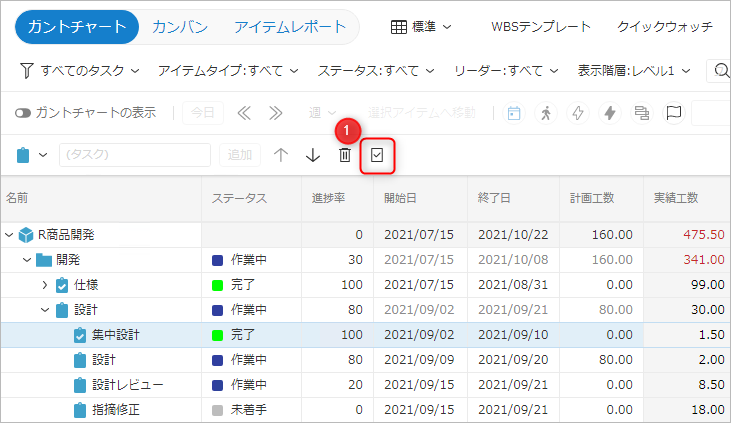
チェックアイテムで管理する
チェックアイテムは、ワークアイテムにするには細かい作業をワークアイテム内に定義して管理することができます。
設定・更新したチェックアイテムの情報はプロジェクト管理画面にすぐに反映され、以下のように活用できます。
- 各ワークアイテムの詳細な作業(ToDoリスト)の管理
- アイテムの進捗管理
完了したチェックアイテムの比率に応じてワークアイテムの進捗率を更新します。
チェックアイテムの操作は「アイテムプロパティ」の「チェックアイテム」タブ①で行います。
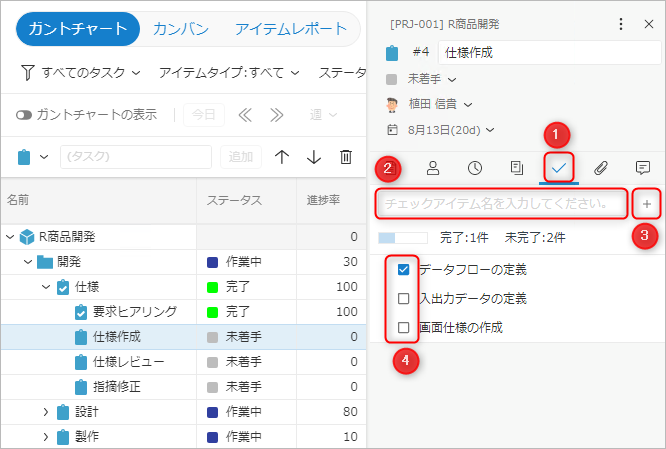
チェックアイテムを登録する
以下の方法でチェックアイテムを登録して、チェックリストやToDoリストの項目にできます。
- アイテム名の入力欄②にチェックアイテムの名前を入力する。
- Enter か「+」ボタンを③クリックする。
- 「保存」ボタンをクリックする。
チェックアイテムを完了にする
チェックアイテムを完了状態にして完了した項目を明らかにします。
完了状態にするには、チェックアイテムの前にあるチェックボックス④をチェックします。
チェックアイテムを削除する
以下の方法で不要になったチェックアイテムを削除できます。
- 対象のチェックアイテムを右クリックする。
- 表示されるメニューから「削除」を選択する。
残り作業時間で管理する
進捗率を計画工数と残り作業時間から算出し表示します。
残り作業時間には、あとどれくらいでその作業が完了するのかを設定します。
- 作業開始前には、計画工数と同じ値を残り作業時間に設定します。
- 作業の進捗に合わせて残作業時間を減らしていくことで、進捗率が増加します。
- 残り作業時間はタイムシートからも設定することができます。
計算方法については、次のリンクを参照ください。: 「フィールド値を自動で設定する」
以下の方法で設定してください。
- 対象プロジェクトを開く。
- 対象ワークアイテムの「進捗率」を右クリックする。
- 「決定方法」のリストから「進捗率(残作業時間)」を選択する。
- 対象ワークアイテムの「残り作業時間」に計画工数と同じ値を設定する。
下図では、初期状態で残り作業工数に計画工数と同じ値が設定されています。
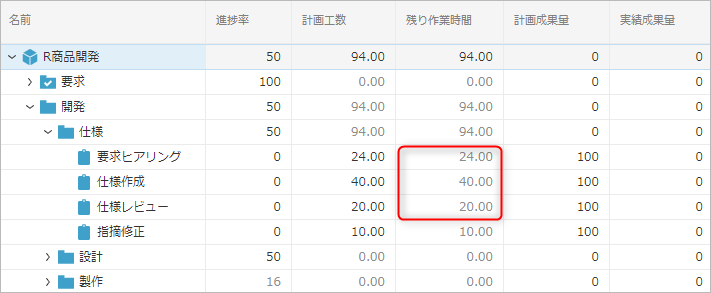
作業が進むにつれ、残り作業時間を減らしていくと進捗率が増加します。
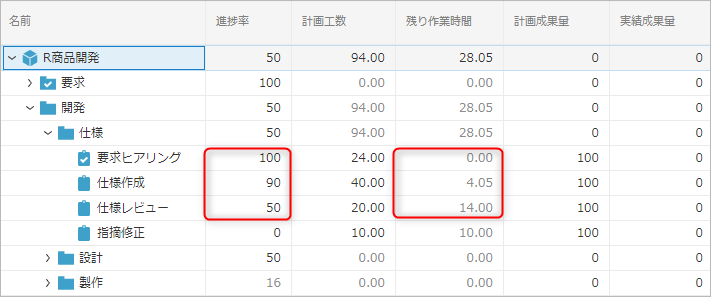
クイックウォッチで管理する
クイックウォッチは、プロジェクト内のタスクを目的に応じた一覧表示で確認できる便利な機能です。
- タスクを作業の遅れが大きい順や期日の近い順に並べて一覧表示できるため、
問題発生の有無やタスクの優先度を確認できます。 - ツリー構造(WBS)だけでは見えにくかったプロジェクト状況が簡単に確認できるようになります。
例)リスクの高いタスクがどれか、など。
ローカルナビの「クイックウォッチ」アイコン①をクリックすることで画面を開くことができます。
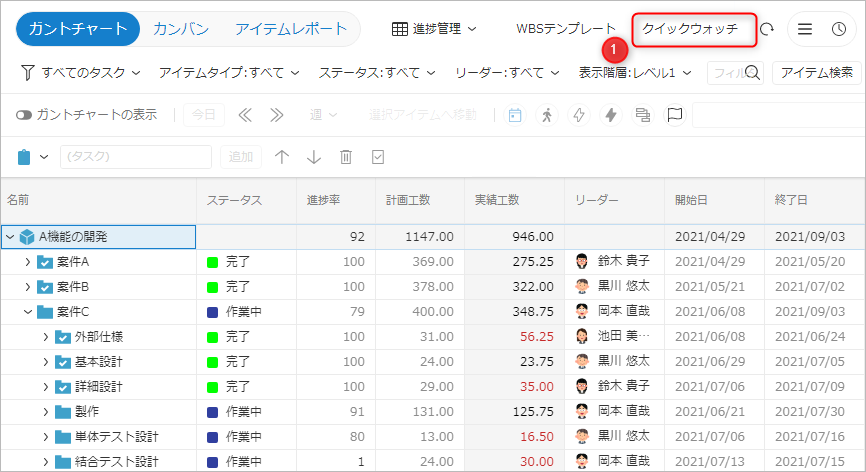
クイックウォッチの活用例
以下の例では、遅れ日数の大きい順で表示しています。
遅れが大きいほど優先度が高いワークアイテムであると判断し、作業を進められます。
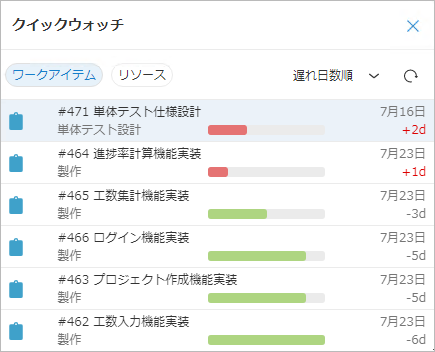
-
ワークアイテム名をクリックすると、対象のワークアイテムがプロジェクトのWBS上で選択状態になります。
-
ワークアイテムの表示順は以下のように選択肢毎の活用例があります。
- 遅れ日数順:遅れが大きいアイテムから処置するなど、作業の優先度を判断する。
- 期日順:いつどのアイテムを実施すべきか判断する。
- 作成日順:直近で追加されたアイテムを一覧で確認する。
- 更新日順:最近情報が更新されたアイテムを一覧で確認する。
-
「リソースウォッチ」アイコンをクリックすることで、リーダー単位で進捗の遅れを確認することもできます。
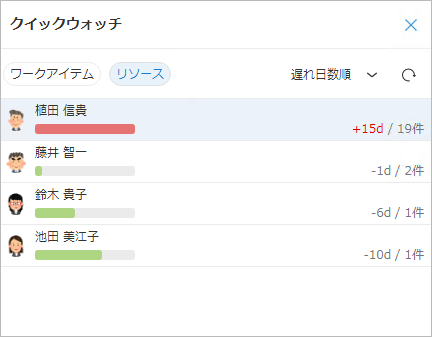
- 遅れ日数は、担当しているワークアイテムの中で一番遅れているものを表示します。
- リソース名をクリックすると、リソース負荷画面が表示されます。